
Excelの数式(関数)使う「$」。わかりますか?
今回はこの$マークについて、解説していきます。
「$」マークとは?
「=A1」など、セルを参照した時に、「F4」を押すと「$」が付くのをご存じですか?
これは4パターンあり、F4を押すたびに、下記表の上から順で切り替わります。
| 参照文字 | 意味 |
|---|---|
| $A$1 | 行も列も固定 |
| A$1 | 行は固定で、列が変化する |
| $A1 | 行は変化するが、列は固定 |
| A1 | 行も列も変化する |
「$がついている所が固定になる」と覚えておいてください!
どういう時に使うの?
例えばどんなふうに使うのか?を書いていこうと思います。
$A$1:行列どちらも固定
例えば、どこか1つのセルにどのセルも参照するようなものがある場合に役立ちます。
今回は、消費税が記入されたセルと、金額に対して、かかっている消費税の一覧を作成してみました。

この例の場合、B4セルに「=$A4*$B$1」とまず式を作成します。
そして、B4セルをコピーし、B4~B6セルに貼り付けます。
すると一発で、全てのセルの「消費税」が表示されます。
A$1:行のみ固定
例えば、行の1番上と、1番左の列をかけた値の表が必要だとします。

この場合、B3セルに「=B$2*$A3」という式を作成します。
そして、B3セルをコピーし、B3~C6セルに貼り付けます。
すると、それぞれの1番上の値とA列の値をかけた値がい発で表示されます。
$A1:列のみ固定
例えば、同じ行のそれぞれの列の値の合計を取得するとします。
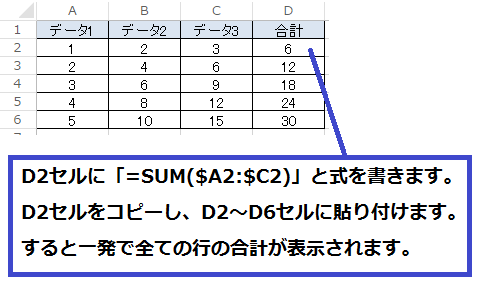
この場合、D2セルに「=SUM($A2:$C2)」と式を書きます。
D2セルをコピーし、D2~D6セルに貼り付けます。
すると一発で全ての行の合計が表示されます。
仮にE列にD2セルをコピペしたとしても、行が固定されているので同じ結果が出ます。
A1:行も列も変化
例えば、上と左の値を足した値をずらっと並べる表を作りたいとします。
そんな時は、この指定が楽です。
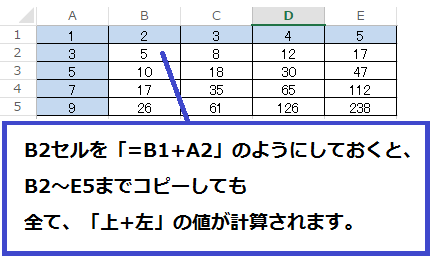
この例の場合、B2セルに「=B1+A2」と数式を書きます。
そして、B2セルをコピーし、B2~E5セルまで貼り付けます。
すると一発で、全てのセルが「上+左」した値になります。
あとがき
いかがでしたでしょうか?
数式を使ううえで、結構大事なものになりますので、是非覚えてください!
これがわかるかどうかで、数式を作る力が変わってきます。
作る力が上がれば、当然便利さや楽さも変わってきますよ!